
Когда-то кино было доступно только в кинотеатрах. Сегодня вы можете смотреть его на любом устройстве – лишь бы был экран: смартфоны, компьютеры, планшеты и, конечно же, телевизоры. И нередко вам за это придётся заплатить, – но не всегда. Разбираемся, как бесплатно смотреть кино на Смарт ТВ.

Про Smart TV
Прежде чем приступить к основной части нашего разговора, поговорим про умные телевизоры как таковые.
Smart TV – это набор функций, который сейчас можно найти на большинстве (но не всех) современных телевизорах. «Смарт» даёт вам возможность подключения к Интернету, установки приложений, доступ к браузеру, а иногда и социальным сетям – проще говоря, он превращает ваш ТВ в этакий смартфон с огромным экраном.
Одноклассники в Smart TV. Установка и подробный обзор

Установить Смарт ТВ нельзя, только приобрести телевизор с уже встроенным функционалом. Если же ваша техника им обделена, у вас остаётся три варианта: смириться, приобрести новый ТВ либо докупить к старому смарт-приставку, которая и возьмёт на себя все «умные» возможности.
Для полноценного использования Смарт ТВ необходимо подключение к Интернету – без этого весь «ум» вашей техники будет просто бесполезен.
Поэтому весь дальнейший разговор о фильмах будет идти с учётом следующих условий:
- Ваш телевизор (или приставка) оснащён «смартом»
- И подключён к Интернету.
Способы просмотра контента на Smart TV
У владельцев «умных» устройств довольно много опций для просмотра самых разных видеоматериалов. В частности, можно выделить следующие:

- Обычное телевидение. Хотя «смарты» очень современные и навороченные, с классическими форматами ТВ вроде DVB-T2 они тоже знакомы не понаслышке, поэтому нет никакой проблемы подключить к ним эфирное, кабельное или спутниковое вещание. Правда, бесплатно из них только первое, и то придётся докупить антенну.
- Сайты с фильмами, открытые в обычном браузере. Здесь всё так же, как на компьютере: вбиваете ссылку, жмёте «ОК» и запускаете видео. Пользователям ПК это очень просто и понятно, но, на самом деле, есть способы куда удобнее.

- Специальные приложения. Большинство их можно скачать через магазин (у устройств на Андроид он называется Play Market, например), но для каких-то придётся озаботиться немного больше (скажем, для Форкплеера, если вы хотите установить его на ТВ старше 2021 года выпуска). И пусть вас не пугает слово «магазин»: далеко не все приложения, которые вы можете найти, потребуют у вас денег за установку или подписку. Какие-то, впрочем, сразу могут и не потребовать, но вот функционал без доплаты останется ограничен. Здесь всё зависит от конкретной программы.

Что такое Smart TV и зачем он? / Самые полезные функции Smart TV
- IPTV. На самом деле этот пункт находится где-то между «обычным телевидением» и «специальными приложениями». Дело в том, что IPTV – это формат телевещания, как то же эфирное, но у него есть ряд своих особенностей, среди которых – необходимость установки IPTV-плеера и подключения к Интернету. И, конечно же, плееры, как и плейлисты с каналами, бывают и платными, и бесплатными, и платными частично.
- Торренты. Старое-доброе пиратство – куда же без него. Чтобы скачивать кино через торрент, вам тоже придётся что-нибудь установить, но сложностей это вызвать не должно.
Каким именно способом лучше воспользоваться, решать только вам. У всего есть плюсы и минусы, удобные или неудобные разным категориям пользователей. Мы же обсудим каждый по отдельности.
Обычное телевидение
Вряд ли вы пришли сюда за этим, поэтому скажем кратко: никакой разницы с подключением на обычный ТВ здесь нет. Если телевидение эфирное, подключаем антенну, если кабельное – кабель, если спутниковое – «тарелку». Провайдеры так же абсолютно те же самые.

Подробнее про Smart TV читайте в статье: Что это такое Smart TV и его возможности.
Сайты с фильмами
Если заморачиваться вы не хотите, а каждый раз открывать ссылки по новой вам не в тягость, то это, в общем-то, будет неплохим для вас вариантом. Чтобы смотреть любой контент просто через сайты, вам понадобятся две вещи:
- Браузер, подходящий для телевизора.
- Ссылка, по которой можно найти интересное вам кино.
Браузеров для Смарт ТВ уже существует прилично, но мы выделим пять самых популярных:
- Puffin TV
- TV Bro
- TV Internet Browser
- Open Browser
- Google Chrome

Все они легко ищутся через магазин приложений, быстро устанавливаются и, конечно, не требуют денег за свою инсталляцию и использование.
Второй вопрос – на каком сайте смотреть. Их, наверно, ещё больше, чем браузеров, но поскольку в большинстве своём это контент пиратский, то и блокируются они довольно часто. Способы обойти блокировку достойны отдельной статьи, поэтому здесь мы вдаваться в такие подробности не будем. Обычно любой фильм можно найти, просто введя его название в строку поиска.
Приложения
Тут однозначно есть, где разгуляться: программ для просмотра самого разного контента найти можно очень много, и у каждой собственный интерфейс и свои «фишки», которые придутся по вкусу одному пользователю и будут неимоверно раздражать другого. Не переживайте: без подборки с кратким описанием вы вас точно не оставим.
Важно: конечно, платить за удовольствие и развлечения никому не хочется, поэтому исключительно платных программ в списке нет. Однако без частично платных тут не обойтись: их, так уж повелось, большинство.
Ivi
Один из самых известных и популярных онлайн-кинотеатров, у которого, увы, всё больше контентна становится доступно исключительно по подписке. Более того, даже если эта самая подписка у вас есть, самые громкие новинки всё равно придётся оплачивать отдельно, что, конечно, не особенно радует.

Тем не менее, пока (какой-то) бесплатный контент здесь ещё остаётся, ни одна подборка приложений для фильмов не может обойтись без упоминания Ivi. Это приложение с высоким качеством как картинки, так и звука и даже перевода от лучших студий, да и коллекция обновляется весьма часто – это при том, что она и сейчас на размеры не жалуется. В общем, приложение прекрасно во всём, кроме стремительно растущих объёмов монетизации.
- Где найти хорошие сайты с фильмами онлайн?
- IPTV Беларусь, лучшие плейлисты.
- Где скачать билайн тв?
- Приложения для смарт тв.
- Как скачать ютуб на телевизор lg?
- Характеристики и возможности телевизора Toshiba regza.
- Как подключить интернет телевидение для телевизора?
- Лучшие приложения для Smart iptv.
- Куда обратиться если не работает телевизионная антенна?
- Приставка zte на Андроид ТВ – обзор и подключение.
Megogo
Сервис во многом похож на Ivi. Всё хорошо: и качество, и количество, и удобство с красотой интерфейса, – но вот бесплатного контента всё меньше и меньше.

Правда, если вы всё же готовы хоть немного раскошелиться на хорошее, Мегаго, пожалуй, нередко покажется более привлекательным вариантом, чем Иви, – а всё за счёт его большой и чистой любви к акциям и подаркам. Нередко подписку на довольно внушительный срок можно получить даже сразу вместе с телевизором, так что тут лучше следить за новостями.
Oll.tv
Как установить приложение на телевизор СМАРТ ТВ?
Телевизор должен быть подключен к сети интернет. Запускаем приложение «LG STORE» на
«домашнем экране» телевизора. Значок приложения обычно ярко розового цвета
В приложении LG Store Выбираем «Поиск» содержимого — значок лупы.
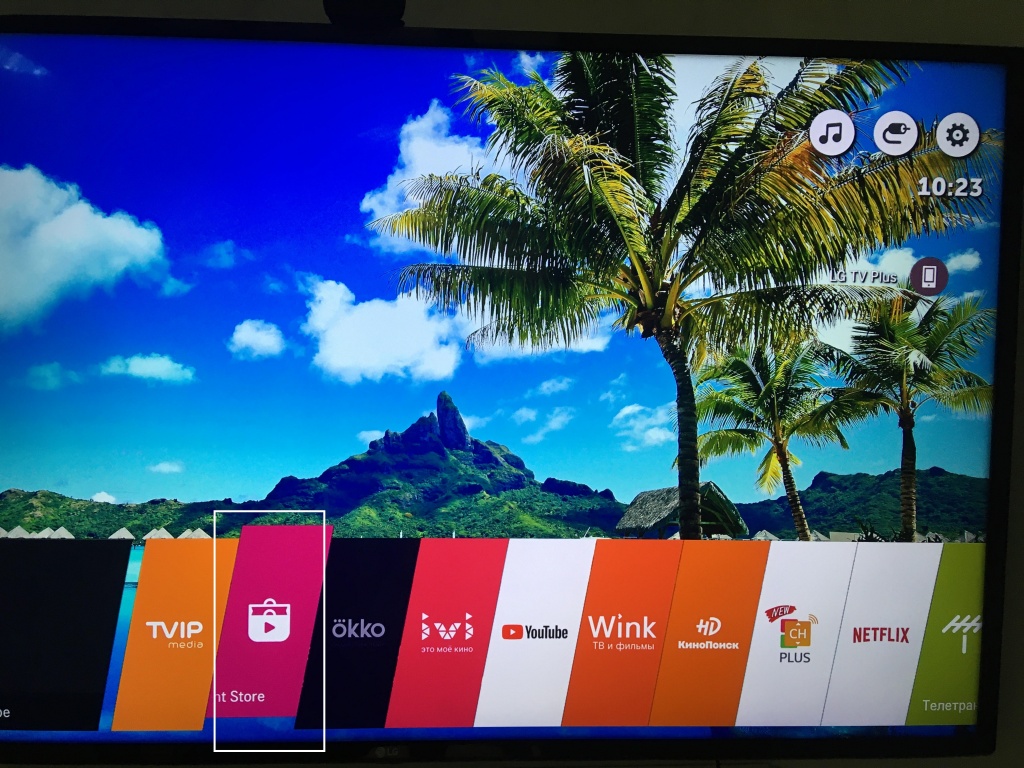
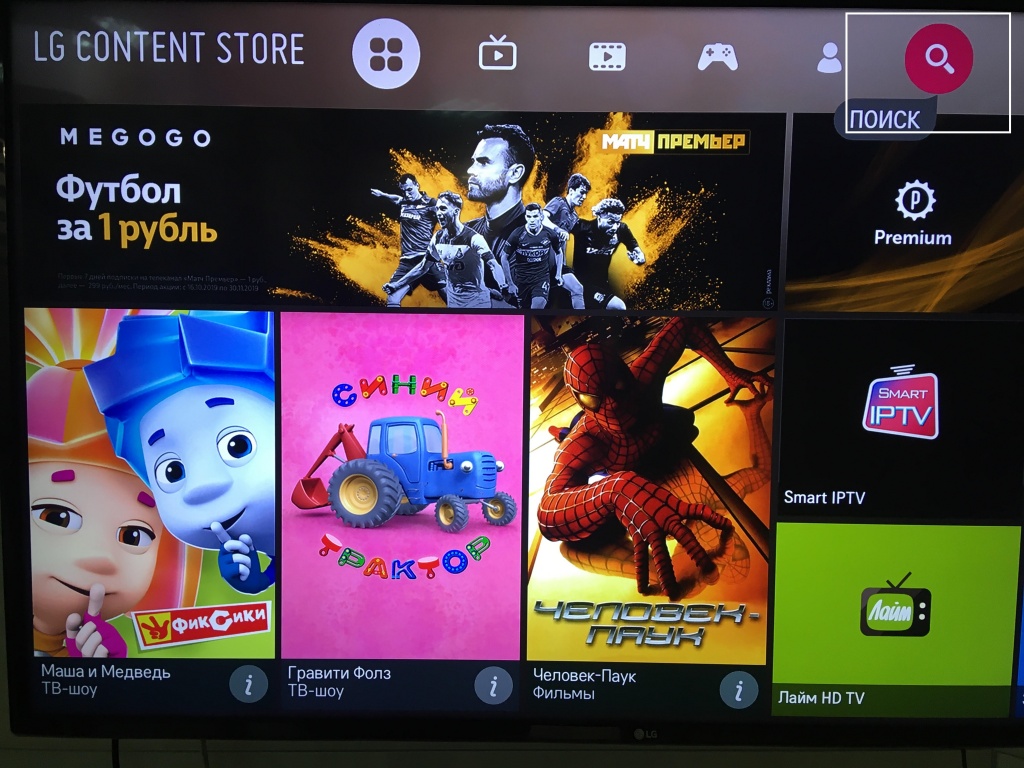
В строке поиска вводим название приложения : tvip
Выбираем и устанавливаем приложение TVIP Media. Значок приложения должен быть
обязательно оранжевого цвета. Если значок синий с антенками на картинке, то данный телевизор
не поддерживается нашей системой, приложение доступно только для большинства моделей LG
выпущенных с 2017 года. После запуска приложение запросит выбрать оператора Телеком 21
Указываем учетные данные пользователя логин и пароль подключения к сети интернет, как в
договоре на оказание услуг.
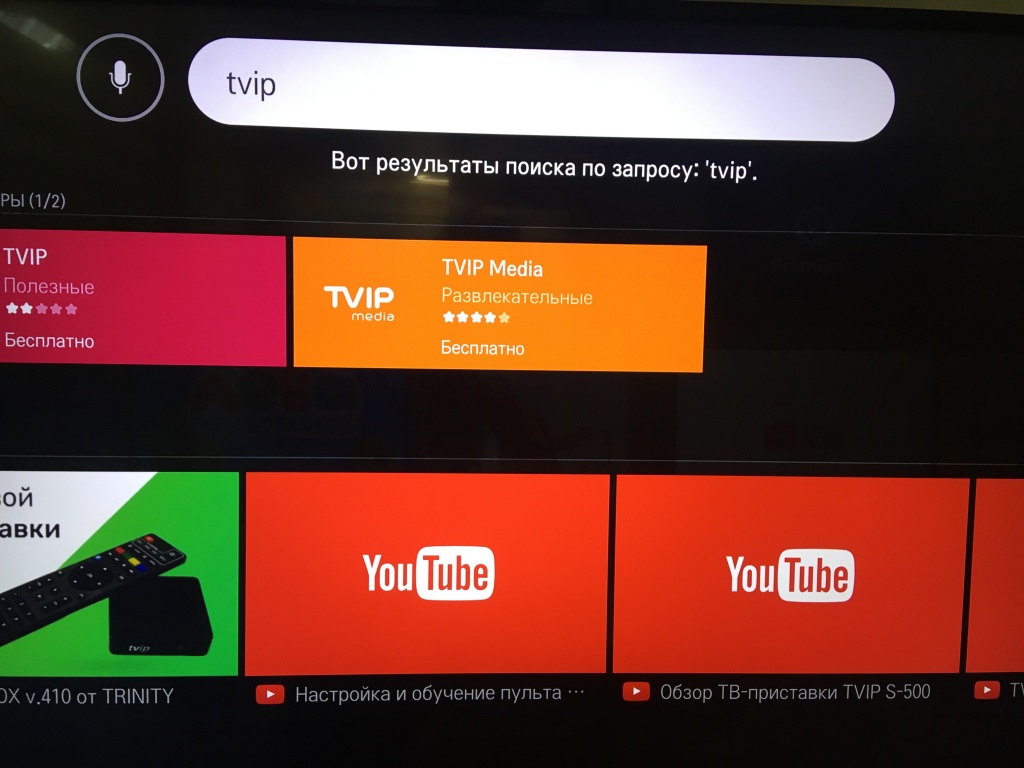
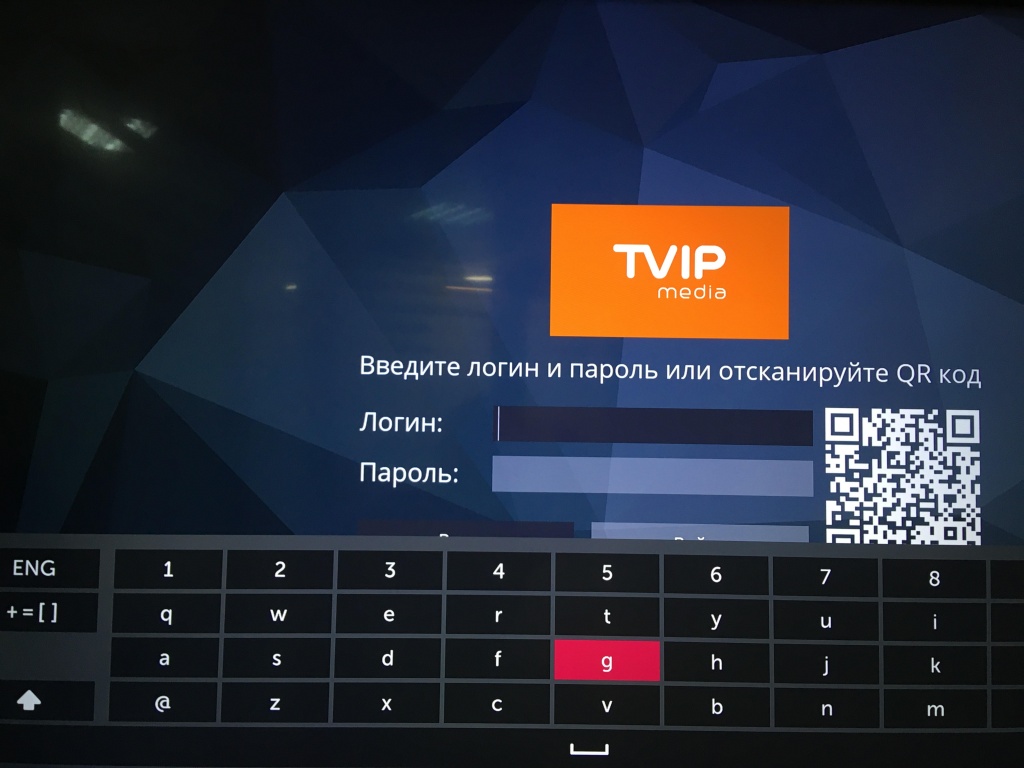
После запуска выбираем вкладку «Телевидение», установка закончена.
*Для активации функции «Быстрый доступ» после запуска приложения нажмите цифру на пульте ТВ на 10 сек., теперь запускать приложение после включения телевизора можно произвести долгим нажатием данной цифры.

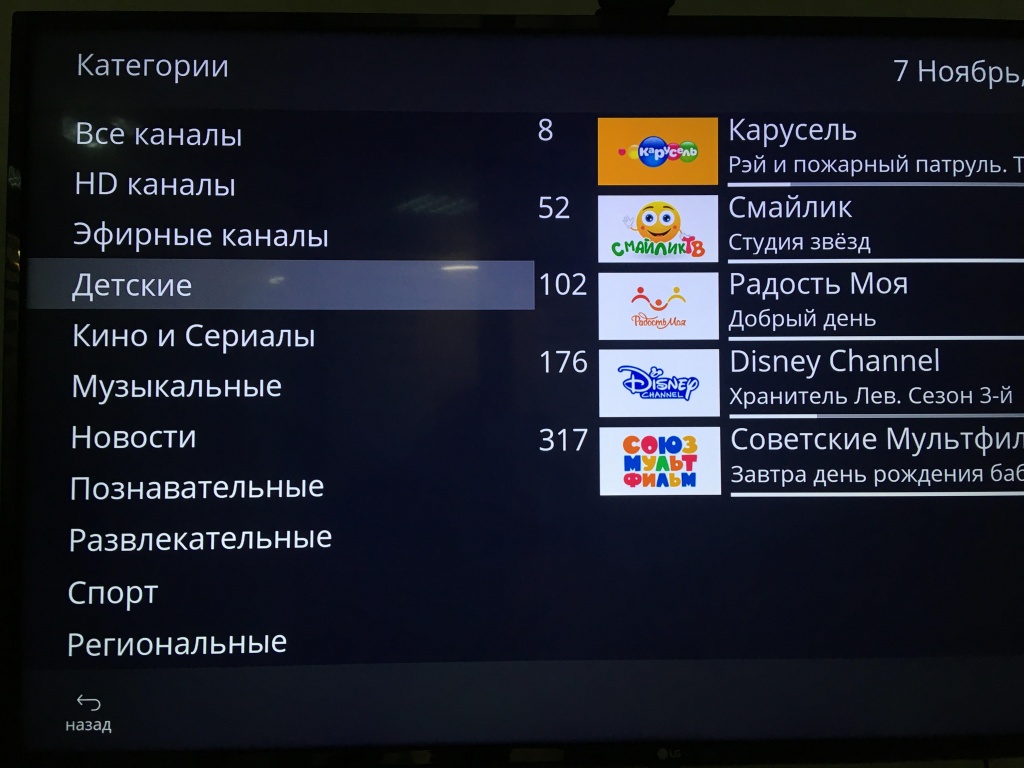
Инструкция для ТВ SONY на OS Android TV
Телевизор должен быть подключен к сети интернет. Как узнать что телевизор под управлением
операционной системы Android TV?
При включении у телевизоров на базе Android TV демонстрируется загрузочная заставка в виде
стилизованной анимации с надписью «Android». У остальных моделей телевизоров заставка при включении выглядит просто просто логотип SONY
на чёрном фоне.
Переходим в Главное меню (Home), нажав кнопку HOME на пульте дистанционного управления.
Затем переместитесь в меню вниз к разделу Приложения (Apps) и выбираем Store Google Play
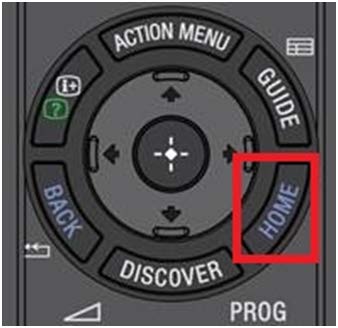
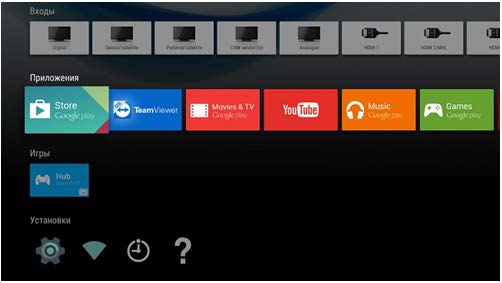
Вы перейдете в магазин приложений Google: Google Play, где сможете выбирать приложения, и
загружать и устанавливать их на свой телевизор.
Из-за общего большого количества приложений, не все приложения отображаются в рубрикаторе
Google Play Store. В поиске по ключевому слову вводим название: tvip
Из найденных приложений выбираем TVIP Media для ТВ. После запуска приложение запросит
выбрать оператора Телеком 21. Указываем учетные данные пользователя логин и пароль
подключения к сети интернет, как в договоре на оказание услуг. После запуска выбираем вкладку
«Телевидение», установка закончена.

Телевизоры SMART TV SAMSUNG OS Tizen
Телевизор должен быть подключен к сети интернет. В главном меню телевизора находим
приложение Apps.
В поиске приложений вводим название tvip. Скачиваем, устанавливаем, запускаем приложение
После запуска приложение запросит выбрать оператора Телеком 21
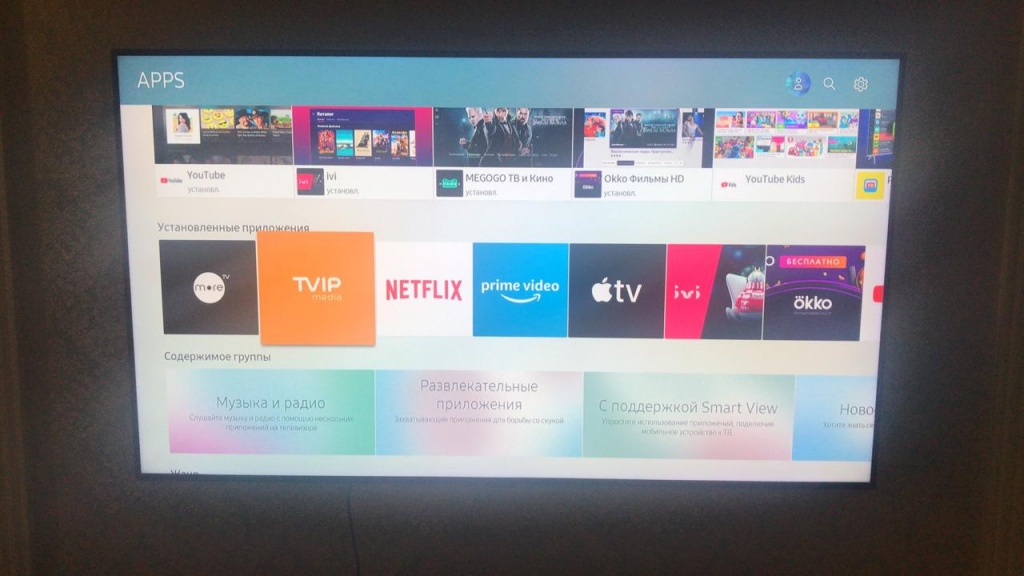

Указываем учетные данные пользователя логин и пароль подключения к сети интернет, как в
договоре на оказание услуг. После запуска выбираем вкладку «Телевидение», установка закончена.
Источник: altes-kazan.ru
Как установить каналы на Смарт Телевизоре: практическое руководство

Смарт телевизоры стали все более популярными благодаря своим многофункциональным возможностям. Они позволяют не только смотреть телевизионные передачи, но и использовать различные приложения, игры и интернет-сервисы. Однако, чтобы наслаждаться всеми преимуществами смарт телевизора, вам необходимо установить каналы.
В наше время большинство каналов доступны в цифровом формате, что предлагает гораздо больше возможностей для просмотра разнообразных телевизионных программ. Как же установить эти каналы на смарт телевизоре? Это несложно, и мы расскажем вам как.
Сначала, убедитесь, что у вас подключено стабильное интернет-соединение. Смарт телевизоры используют интернет для получения телевизионного сигнала и доступа к различным сервисам.
Установка каналов на Смарт Телевизоре: шаг за шагом
Смарт Телевизоры позволяют смотреть не только обычные телевизионные каналы, но и цифровые, которые предлагают больше возможностей и разнообразия в контенте. В этом руководстве мы расскажем, как установить каналы на Смарт Телевизоре.
Шаг 1: Подключение тв-приставки
Первым шагом необходимо подключить к телевизору тв-приставку, если она не встроена в сам телевизор. Тв-приставка обеспечивает получение сигнала и декодирование каналов. Подключение осуществляется с помощью кабелей, которые идут в комплекте с тв-приставкой. Проверьте, что все соединения правильно установлены.

Шаг 2: Подключение к интернету
Для работы смарт-функций телевизора и установки цифровых каналов необходимо подключить телевизор к интернету. Вы можете использовать проводное или беспроводное подключение. Для проводного подключения используйте сетевой кабель, подключив его к роутеру и телевизору. Для беспроводного подключения воспользуйтесь Wi-Fi, выбрав нужную сеть и введя пароль (если требуется).
Шаг 3: Поиск и установка каналов
После успешного подключения телевизора к интернету можно приступить к поиску и установке каналов. В зависимости от модели телевизора и операционной системы, процедура поиска и установки каналов может немного отличаться. Однако, в большинстве случаев это можно сделать следующим образом:
- Откройте главное меню телевизора, нажав на кнопку меню на пульте дистанционного управления.
- Найдите раздел «Настройки» или «Системные настройки» и выберите его.
- В разделе «Настройки» найдите пункт «Каналы» или «Каналы и подключения» и выберите его.
- Выберите способ поиска каналов: «Автоматическое сканирование» или «Ручной поиск».
- Дождитесь окончания сканирования каналов. Это может занять несколько минут.
- После завершения сканирования телевизор отобразит список найденных каналов. Выберите каналы, которые хотите добавить в список доступных.
- Подтвердите выбор каналов и дождитесь завершения процесса установки.
Шаг 4: Настройка и сортировка каналов

После установки каналов можно зайти в меню «Настройки каналов» для их дальнейшей настройки и сортировки. В разделе «Настройки каналов» вы можете изменить порядок каналов, создать плейлисты, присвоить каналам иконки и другие настройки по вашему усмотрению.
Теперь вы знаете, как установить каналы на Смарт Телевизоре. Наслаждайтесь просмотром разнообразных телевизионных каналов прямо с вашего телевизора!
Соединение с интернетом для просмотра Цифровых Каналов на Смарт Телевизоре
Современные Смарт Телевизоры предоставляют возможность смотреть цифровые каналы через интернет. Для этого необходимо правильно настроить и соединить телевизор с интернетом. В этом разделе мы расскажем, как это сделать.
Подключите телевизор к Wi-Fi или проводной сети
Первый шаг – подключить телевизор к интернету. Большинство смарт телевизоров имеют встроенный Wi-Fi модуль, что позволяет подключить телевизор к беспроводной сети. Если у вас есть Wi-Fi сеть, следуйте инструкциям по подключению в меню настройки сети.
Если у вас нет Wi-Fi или вы предпочитаете более стабильное соединение через провод, проверьте, есть ли на телевизоре разъем Ethernet. Подключите Ethernet-кабель от модема или роутера к телевизору. Затем следуйте инструкциям телевизора для настройки проводного подключения.

Обновите прошивку телевизора
После подключения к интернету, важно обновить прошивку телевизора до последней версии. Это позволит вам использовать все доступные функции и улучшения, а также обеспечит стабильную и безопасную работу.
В настройках телевизора найдите раздел «Обновления программного обеспечения» или «Обновления системы». Запустите процесс обновления и дождитесь его завершения. Обычно обновление прошивки занимает несколько минут.
Установите приложение для просмотра цифровых каналов
После успешного подключения к интернету и обновления прошивки, вам нужно установить приложение для просмотра цифровых каналов. В зависимости от модели телевизора это может называться «Цифровое Телевидение», «Смарт ТВ», «Интернет-телевидение» и т.д.
[sape count=2 block=1 orientation=1]
Откройте предустановленный магазин приложений на вашем телевизоре и найдите нужное приложение. Загрузите и установите его, следуя инструкциям на экране.
После установки приложение будет доступно на главном экране вашего телевизора. Откройте его и следуйте инструкциям для настройки и выбора цифровых каналов.
Наслаждайтесь просмотром цифровых каналов на своем смарт телевизоре!
Теперь, когда ваш телевизор подключен к интернету и установлено приложение для просмотра цифровых каналов, вы можете наслаждаться просмотром любимых каналов без проблем. Используйте пульт дистанционного управления или экранное меню приложения для выбора и просмотра каналов.
Поиск и установка приложения для просмотра Цифровых Каналов на Смарт Телевизоре
Если вы хотите смотреть цифровые каналы на своем смарт телевизоре, вам потребуется установить специальное приложение для просмотра. В этом разделе мы расскажем, как найти и установить нужное приложение на вашем телевизоре.
1. Проверьте доступные приложения
Перед тем, как искать и устанавливать приложение для просмотра цифровых каналов, убедитесь, что ваш смарт телевизор поддерживает такие приложения. Перейдите в меню своего телевизора и найдите раздел с доступными приложениями. Обычно он называется «Магазин приложений» или «Приложения и игры».
2. Поиск приложения
Запустите магазин приложений на своем смарт телевизоре и воспользуйтесь поиском для поиска приложения для просмотра цифровых каналов. Введите ключевые слова «цифровые тв» или «смотреть тв на смарт телевизоре» и нажмите на кнопку поиска.
3. Установка приложения
Найдите подходящее приложение для просмотра цифровых каналов в результате поиска. Нажмите на кнопку «Установить» или «Скачать» рядом с выбранным приложением. Дождитесь завершения установки приложения на вашем смарт телевизоре.
После завершения установки приложения, вы сможете его найти в меню вашего телевизора и запустить для просмотра цифровых каналов.
Настройка и добавление каналов на Смарт Телевизоре
Смарт Телевизоры предоставляют отличную возможность смотреть любимые каналы прямо на экране. Но как установить и добавить каналы на свой телевизор? В этом практическом руководстве мы расскажем вам, как это сделать.
Шаг 1: Подключение телевизора к интернету
Первым шагом для настройки и добавления каналов на Смарт Телевизоре является подключение телевизора к интернету. Для этого вы можете использовать проводное или беспроводное подключение Wi-Fi.
Шаг 2: Поиск и установка приложения для просмотра каналов
Следующим шагом является поиск и установка приложения для просмотра каналов на вашем Смарт Телевизоре. В большинстве случаев, на телевизоре уже есть предустановленное приложение, например, «ТВ-приставка» или «Smart TV». Вы можете найти его в меню «Приложения» или «Смарт Хаб». Если приложение отсутствует, вы можете загрузить его из интернет-магазина приложений вашего телевизора.
Шаг 3: Поиск и добавление каналов
После установки приложения для просмотра каналов на вашем Смарт Телевизоре, вы можете приступить к поиску и добавлению каналов. В большинстве приложений, вам будет предложено выполнить настройку и сканирование каналов. Для этого следуйте инструкциям на экране и ожидайте завершения сканирования. После завершения вы сможете просматривать доступные каналы в списке на вашем телевизоре.
Шаг 4: Добавление и удаление каналов
Если вы хотите добавить или удалить каналы на вашем Смарт Телевизоре, вы можете воспользоваться функциями управления каналами в приложении. Обычно у вас будет возможность добавить новый канал, удалить ненужные или переупорядочить их в список для более удобного просмотра.
Шаг 5: Управление каналами
После добавления каналов на ваш Смарт Телевизор, вы можете их управлять с помощью пультов или экранного меню. Вы сможете быстро переключаться между каналами, сохранять избранные каналы или просматривать телепрограмму и другую информацию о канале.
Теперь вы знаете, как настроить и добавить каналы на своем Смарт Телевизоре. Вы можете наслаждаться просмотром своих любимых каналов прямо на большом экране вашего телевизора.
Наслаждайтесь просмотром Цифровых Каналов на Смарт Телевизоре!
Смарт-телевизоры становятся все более популярными в наше время, и одной из главных причин является возможность наслаждаться любимыми телевизионными каналами непосредственно на своем смарт-телевизоре. В этом руководстве мы покажем вам, как установить и настроить цифровые каналы на вашем смарт-телевизоре.
[sape count=1 block=1 orientation=1]
Как установить цифровые каналы на вашем смарт-телевизоре:
- Подключите антенну к вашему смарт-телевизору. Это может быть внешняя антенна или кабель от провайдера цифрового телевидения.
- Включите ваш смарт-телевизор и откройте меню настройки телевизора. Обычно кнопка меню находится на пульте дистанционного управления.
- Перейдите в раздел «Настройки каналов» или «Тюнер» в меню телевизора.
- Выберите опцию «Поиск каналов» или «Автонастройка» для начала поиска доступных каналов.
- Дождитесь окончания поиска каналов. Это может занять некоторое время, особенно если доступно большое количество каналов.
- После завершения поиска каналов, вы увидите список доступных каналов. Вы можете просмотреть список и выбрать любой канал, чтобы начать просмотр.
Преимущества просмотра цифровых каналов на вашем смарт-телевизоре:
- Большой выбор каналов: с цифровыми каналами вы получаете доступ к множеству телевизионных каналов, включая популярные спортивные, новостные, развлекательные и даже международные каналы.
- Высокое качество изображения: цифровые каналы обеспечивают лучшее качество изображения и звука по сравнению с аналоговыми каналами.
- Удобство и простота использования: смарт-телевизоры предлагают удобный интерфейс для выбора и просмотра каналов, а также доступ к другим функциям, таким как интернет-браузер и приложения.
- Возможность записи: некоторые смарт-телевизоры имеют функцию записи, позволяющую записывать телепередачи и фильмы на внешний носитель.
Теперь, когда вы знаете, как установить и настроить цифровые каналы на вашем смарт-телевизоре, вы можете наслаждаться просмотром вашего любимого телевидения прямо на вашем умном телевизоре!
Мобильная помощь на форуме
Плюсы и минусы IPTV
IPTV, как уже отмечалось, является интерактивным телевидением со всеми вытекающими отсюда преимуществами. Как правило, на Smart TV вы сможете дополнительно осуществлять:
Возможности IP-телевидения не ограничены стандартным набором каналов федерального или регионального вещания и даже расширенной развлекательной или познавательной подборкой программ кабельных (спутниковых) операторов.
Управление с телефона телевизором имеет ряд преимуществ, включая расширенный функционал
Бесплатное и потому самое распространенное IPTV, которое передается по незашифрованным сетям, как правило, включает в себя 100–150 телевизионных каналов, в том числе познавательных и тематических. Данная услуга обычно по умолчанию включена в пакеты большинства интернет-провайдеров, однако качественного HD контента здесь бывает немного.
Несомненным плюсом IPTV является и то, что для его просмотра не требуется дополнительного и часто дорогостоящего оборудования, например:
Во многих случаях вам даже не придется платить за сопутствующие подключению услуги, такие как:
Продвинутые компании предоставляют их бесплатно, как бонус при подключении.
Кстати, кроме смарт-телевизора, для просмотра IPTV вполне подойдут;
- возможность просмотра сторонних потоков через специальные плейлисты;
- возможность настройки каналов как по отдельности, так и вместе, а также составление их списков;
- запись видеопрограммы с сохранением в медиафайл;
- отображение громкости, индикатора записи, названия канала и другой информации в информационном окне (окнах);
- планировщик просмотра и записи программы с возможностью фонового сохранения одновременно нескольких потоков;
- удалённое управление воспроизведением и другими функциями со смартфона или планшета;
- многоканальный аудиоряд.
Существенными недостатками телевидения IP являются «обрывы» потока и искажение качества картинки при медленном или нестабильном интернете. Для надлежащей передачи видеоданных требуется подключение со скоростью не менее 10 Мбит/с.
Другие минусы технологии передачи телевидения по протоколу интернета не столь существенны и проявляют себя в отдельных ситуациях при воспроизведении контента на персональных компьютерах, ноутбуках или телевизорах старых моделей. Это, например:
Отсутствие сигнала телевидения IP при медленном интернете — обычное явление
Как на Смарт Телевизоре Установить Каналы
В сети есть масса приложений, обеспечивающих просмотр цифровых каналов, ночв их установка порой сопряжена со сложными манипуляциями и настройками. Рядовым пользователям, не умеющим “копаться” в системе, идеально подойдет простой продукт Peers.tv, не требующий регистрации, введения паролей и персональной информации.
Не работает Smart Hub на телевизоре
Если Smart Hub не запускается, зависает или при попытке его запустить телевизор выключается, отключите приёмник от электрической сети не меньше чем на 30 секунд. Снова включите и проверьте работоспособность Smart Hub.
Если это не помогло, выполните сброс настроек Smart Hub. Эта операция возвращает заводские параметры, удаляет все настройки и приложения, а вместе с ними накопившиеся ошибки.
Если сброс Smart Hub не помог, выполните полный сброс настроек телевизора.
Все настройки, кроме настроек сети, будут возвращены к заводским параметрам. Версия прошивки не изменится. После сброса заново настройте телевизор и проверьте работоспособность Smart Hub.
Подключение плейлиста по коду
Недостатком способа является возможность добавления только одного плейлиста. Если попытаетесь загрузить каналы повторно, используя другой файл, произойдет замена.
- Внутри приложения перейдите в настройки (шестеренка в правом верхнем углу).
- Если язык интерфейса не русский, то справа есть возможность смены.
- Нажмите на кнопку «Получить код».
- На мобильном телефоне, ноутбуке или компьютере откройте сайт ss-iptv.com.
- Зайдите в подраздел «Редактор плейлистов» в меню «Пользователям».
- Справа в пустое поле нужно ввести код подключения и нажать «Добавить устройство».
Теперь все действия по редактированию будут автоматически синхронизироваться с плеером на телевизоре. Об этом будет говорить наименование модели с появившимся меню вправления на следующей странице сайта. Осталось только добавить список каналов.
- Воспользуйтесь кнопкой «Открыть» для выбора файла плейлиста, ранее скачанном на ПК.
- На этой же странице списком сразу отобразятся каналы плейлиста.
- Сохраните изменения, нажав на одноименную кнопку.
- Вернитесь к плееру на ТВ-устройстве или приставке, обновите содержимое.
- В разделе «Мой плейлист» литкой будут расположены каналы. Попробуйте воспроизвести любой доступный канал.
Поддерживающие модели
Все модели телевизоров, выпущенные после 2010 года, реализуют установку IPTV Samsung, с опцией Smart. Приобретать дополнительные ТВ-box обычно для Смарт ТВ не нужно. Как определить поддержку вашей модели и понять, подходит ли IPTV для Samsung Smart TV:
- Узнайте на тыльной стороне корпуса номер модели.
- Выпишите его отдельно, чтобы можно было на него взглянуть еще раз.
- Две первые буквы указывают на тип и место изготовления.
- Цифрами указано, сколько дюймов дисплей.
- Пятая буква – год выпуска. Буква А означает 2008 год.
- Следующие цифры – серия телевизора, первое значение должно равняться или быть больше, чем пять.
Модель указывает на то, что телевизор поддерживает необходимую опцию.
Как на Смарт Телевизоре Установить Каналы
Функция Смарт ТВ реализована отдельно от основных функций телеприёмника и называется Smart Hub. Она вызывается отдельной кнопкой на пульте. Smart Hub позволяет получить полноценный доступ в интернет, войти в любую учётную запись, играть в современные компьютерные игры, синхронизировать данные на разных устройствах.
LAN-сопряжение
Если в телевизоре нет Wi-Fi передатчика, или он довольно слабый, можно воспользоваться патч-кордом и подключить ТВ к роутеру. Делается это просто:
С помощью домашнего роутера создайте точку подключения Wi-Fi, задав ей имя и пароль. Далее, по аналогии с предыдущим способом:
Быстрое сопряжение устройств по Wi-Fi без ввода пароля можно организовать по сценарию:
Настройка IPTV
Настраивать Смарт ТВ на просмотр телеканалов нужно только для того, чтобы указать сталкер-порталы или m3u-плейлисты, которые и будут источниками сигнала.
Чтобы смотреть Smart TV бесплатно, найдите в меню пункт «Приложения», куда записываются порталы и плейлисты. Рассматриваемая приставка позволяет добавить не более 4 списков.
Для дальнейшей настройки Айпи ТВ на телевизоре LG откройте соответствующий раздел. Здесь находятся установленные ранее плейлисты. Разработчиками произведена сортировка по папкам, а текущая сетка телевещания для определенного канала находится слева.
Если нажать кнопку «VOD», то телевизор откроет список с передачами или клипами, а не каналами. Это удобно в тех случаях, когда нет желания листать каналы в поисках интересной программы.
Приставку можно и не покупать, если устанавливать приложения для телевизора. Далее расскажем о том, как на Смарт ТВ LG смотреть IPTV бесплатно.
Подробную инструкцию по настройке вы можете посмотреть на видео: